WIN8.1系统怎么查看应用大小
- 格式:doc
- 大小:0.53 KB
- 文档页数:1

小技巧教你win8怎么查看各个磁盘大小及硬盘总大小win8如何查看各个磁盘大小及硬盘总大小?win8系统和之前的win7系统在界面上有了很大的改变,桌面系统图标也跟原来的并不相像。
所以很多用户都不懂得怎么查看win8系统磁盘的大小,不像win7系统之前右击选择管理就能查找。
下面我们就来看一下win8查看各个磁盘大小及硬盘总大小的方法。
1.首先,在win8电脑的桌面位置找到“这台电脑”图标,其实这台电脑就相当于win7旗舰版中的“计算机”,双击打开“这台电脑”。
2.在之后弹出来的窗口中,咱们就可以看到电脑中每个磁盘的大致容量大小了。
3.如果大家想要知道整个电脑的磁盘容量的话,只需要单击窗口上方的计算机,然后在出现的下滑菜单中选择管理,之后依次点击打开【计算机管理(本地)】、【存储】、【磁盘管理】,然后在磁盘管理界面的下方就可以看到一个磁盘0,磁盘0下面就标注有硬盘总大小。
以上就是得得系统提供的win8查看各个磁盘大小及硬盘总大小的方法了。
有需要查看磁盘大小的用户,就赶紧先get起这篇文章吧!。
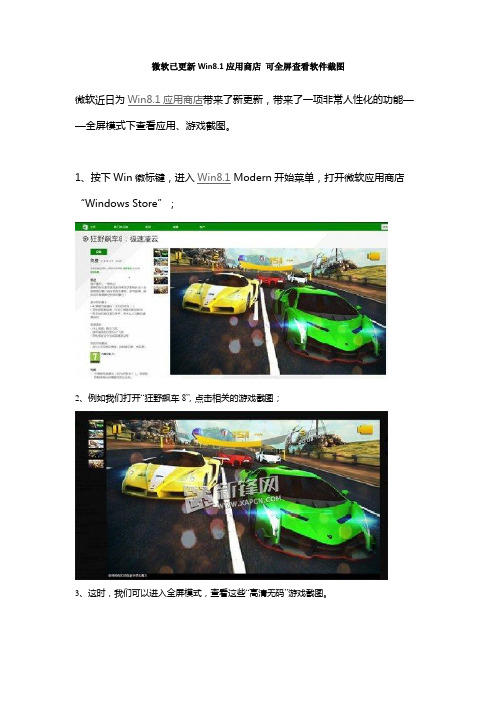

win8怎么查看计算机内存
想知道怎么查看计算机的内存吗,下面是店铺带来的关于win8怎么查看计算机内存的内容,欢迎阅读!
win8查看计算机内存方法一:
1、系统查看内存大小的方法:
右键点击桌面上“我的电脑”,然后选择“属性”。
如图:
图中红色方框内就是内存的大小。
这里要注意的是有的机器本来内存是2G的,但是查看出来的大小确不到2G,这不是说你的内存有问题,而是你的机器使用的是集成显卡,集成显卡需要借用一部分内存的容量,所以你的内存才显示不到2G。
win8查看计算机内存方法二:
在桌面或电脑左下角“开始”处找到“计算机”,然后选择属性,如图:
图中红色方框部分就是你机器内存的大小,这里显示的是2G。
win8查看计算机内存方法三:
一般内存表面都有一个标识,上面给出了该内存的品牌、容量大小、频率等信息,如图:
图中红色横线标注了这条内存的几个关键信息:Kingston代表这条内存的品牌是金士顿,800代表其频率是800MHz(从前边讲的关于如何划分几代内存,可以知道这条内存属于二代内存),2G代表这条内存的容量是2G,其他参数对于我们普通用户来说没多大意义。
当然不是所有的内存都是按照这个规则标注的,不过你只需找到类似于本文所讲的几个关键点,就能知道这条内存的具体信息。

Win8怎么查看CPU、内存、磁盘、网络的使用情况
想要查看CPU、内存、磁盘、网络的使用情况,该怎么办呢,那么Win8怎么查看CPU、内存、磁盘、网络的使用情况的呢?下面是店铺收集整理的Win8怎么查看CPU、内存、磁盘、网络的使用情况,希望对大家有帮助~~
Win8查看CPU、内存、磁盘、网络的使用情况
工具/原料
Win8
方法/步骤
在电脑下方的任务栏上右击,然后单击“任务管理器”。
打开“任务管理器”,这里显示了CPU、内存、磁盘、网络的使用情况,如下图所示。
说明:可以使用快捷键“Ctrl+Alt+Del”打开任务管理器,也可以在运行对话框的“打开”输入“taskmgr”然后“确定”打开任务管理器。
单击“性能”选项卡,可以看到CPU、内存、磁盘、网络的性能。
以“磁盘”为例,单击“磁盘”会显示磁盘的性能,效果如下图所示。
还可以单击“性能”选项卡下方的“资源监视器”,在打开的“资源监视器”中查看CPU、内存、磁盘、网络的情况。
以“内存”为例,在“资源监视器”中的效果如下图所示。
如何快速查看CPU、内存、磁盘、网络的使用情况呢?可以这样做。
单击任务栏系统托盘区的小三角图标,选择“自定义”。
打开“通知区域图标”对话框,将“任务管理器”的行为设置为“显示图标和通知”,然后单击“确定”。
现在看到任务栏上就有了“任务管理器”的图标了(前提需要打开任务管理器哦)。
鼠标放在图标上会显示CPU、内存、磁盘、网络的使用情况,效果如下图所示。

WIN8.1使用教程有不少朋友看到Win8.1的开始屏幕头就晕了,这么一片花花绿绿的方块要怎么用呢?其实这真的不是问题,就把它看成一个更好看、功能更多的开始菜单就好了。
今天我们就来聊聊Win8.1的开始屏幕。
在开始屏幕上那一个个的方块其实就是我们安装的应用程序和软件,有在应用商店下载的,也有平常我们安装的普通软件。
在这里我们能够左键打开它们,也可以对这些应用软件进行简单的管理。
开始屏幕右击应用图标就会看到一个菜单,可以从开始屏幕取消,可以固定到任务栏,可以卸载,可以调整图标大小,也可以打开所在的文件位置。
就像平台在开始菜单中管理软件一样,一点也不复杂。
右键菜单在开始屏幕的右上角是头像、关机键和搜索键,至于它们的作用就不许赘述了。
只说一下点击头像可以锁屏、注销和更换头像,关机可以重启和关机,搜索支持全局搜索。
开始屏幕左下角有一个向下的箭头,点击就会进入“所有应用”的界面,类似于Win7开始菜单中的“程序”。
这里显示了所有安装在系统中的软件,在左上角还可以按照不同的情况进行排序。
全部应用界面最后我们说说开始屏幕的个性化设置,将鼠标移动至屏幕右上角呼出“超级按钮”,选择“设置”,这时就能看到个性化的选项了。
在这里可以选择背景图片、背景颜色和个性颜色,按照自己的喜好来调整吧。
个性化设置这就是Win8.1的开始屏幕,是不是很简单的内容?大家不要被它华丽的外面吓到了,这就是一个非常平易近人的不高深的软件管理界面,没有想象的那么复杂。
所以大家也没有必要去排斥它,有一些理解就能发现更强大的功能。
Windows 8.1 正式版常见问题解答1. 如何安装Windows 8.1 驱动?Windows 8 安装镜像已集成基本设备驱动(包括存储、网络、输入和显示的驱动程序),其余驱动可以从Windows Update 中或从设备制造商获取。
2. 安装Windows 8.1 是否需要产品密钥?如果你通过Windows 应用商店安装Windows 8.1 ,则不需要产品密钥。

如何在Windows中查看系统配置在Windows操作系统中,我们常常需要查看系统配置以了解电脑的硬件和软件信息。
系统配置包括了操作系统版本、处理器类型、内存容量、显示适配器、硬盘容量等重要信息,能够帮助我们判断电脑是否能够运行特定的软件或游戏,也能为我们日常使用电脑提供参考。
要查看Windows系统的配置信息,我们可以使用系统自带的工具或者第三方软件。
下面将介绍几种常用的方法:一、使用系统自带的工具1. 使用系统信息工具在开始菜单的搜索栏中输入“系统信息”并打开该应用程序。
在系统信息窗口的左侧面板中,可以看到各种硬件和软件相关的信息。
例如,在“系统摘要”下,可以查看操作系统的版本、制造商、型号和安装日期等信息。
在“组件”下的“显示”中,可以查看显示适配器的详细信息,包括制造商、型号和驱动程序版本等。
2. 使用控制面板进入控制面板,选择“系统和安全”,然后点击“系统”。
在打开的窗口中,可以查看基本信息,如操作系统版本和类型、处理器类型和速度等。
3. 使用命令提示符按下Win + R键,输入“cmd”并按下回车键打开命令提示符窗口。
在命令提示符中输入“systeminfo”并按下回车键,系统会列出详细的系统配置信息,包括操作系统、BIOS版本、内存和硬盘信息等。
二、使用第三方软件除了系统自带的工具,还有一些第三方软件能够提供更详细的系统配置信息。
以下是一些常用的软件:1. CPU-ZCPU-Z是一款免费的软件,能够显示电脑的处理器、主板、内存、图形界面等详细信息。
下载安装后,打开CPU-Z,即可查看各方面的配置信息。
2. GPU-ZGPU-Z是用于显示显卡信息的专业工具,可以查看显卡的型号、显存容量、核心频率等详细信息。
下载并打开GPU-Z后,即可获得显卡相关的全部配置信息。
3. SpeccySpeccy是一款免费的系统信息工具,可以提供电脑的详细硬件配置信息,包括CPU、内存、硬盘、显卡等。
下载并安装Speccy后,打开软件即可查看配置信息。

win8怎么最大支持内存的查询方法
在21世纪科技迅速发展的时代,计算机网络的发展运用,推动了社会发展及改变了人们的日常生活。
下面是店铺为大家整理的关于win8最大支持内存的查询方法,一起来看看吧!
win8怎么最大支持内存的查询方法
1、打开“开始”菜单,点击“运行”按钮
2、在弹出来的窗口输入“CMD”,然后确定或者按下回车键。
3、在命令窗口输入“wmicmemphysical get maxcapacity”然后敲下回车键。
4、然后电脑会给出一串以千字节为单位的数字。
我们再把这串数字换算成我们常见的GB单位的。
换算方法是:“得出来的数字/(除以)1024/(除以)1024”
如图:我的电脑得到的是16777216K字节这串数字,那我除以1024再除以1024,就等于16GB了。
也就是说,我的这台电脑的硬件,跟我装的这个系统,支持的最大容量的内存是16GB。
注意事项:
1、操作系统不同,主板不同,那么它们所支持最大内存容量也是不同的
2、Win 32位的系统,最高是支持3.25G左右的内存,无论你的主板最高支持多少,但32位系统最高只能支持3.25G左右内存
3、如果你装的内存超过4G或刚好4G,请装64位的操作系统,以获得更大的内存支持,加快个人PC的处理速度。

检测软件占用率的方法
有几种常用的方法可以检测软件的占用率:
1. 任务管理器:在Windows操作系统中,可以使用任务管理器来监视各个进程的CPU和内存占用率。
打开任务管理器并切换到“进程”选项卡,可以查看各个进程的资源占用情况。
2. 性能监视器:Windows操作系统还提供了性能监视器工具,可以用来监视系统资源的使用情况。
打开性能监视器并选择要监视的指标,如CPU使用率和内存使用率,可以查看软件的资源占用情况。
3. 第三方工具:还有一些第三方软件可以用来检测软件的占用率,如Process Explorer和Process Monitor。
这些工具提供了更详细的信息,包括CPU时间、磁盘活动和网络流量等。
无论使用哪种方法,都可以监测软件的占用率并进行相应的调优措施。

如何在Windows系统中查看已安装的软件列表在Windows系统中,我们经常需要查看已安装的软件列表,无论是为了了解我们系统中有哪些软件,还是为了方便进行软件管理和卸载。
今天,我将向大家介绍几种在Windows系统中查看已安装软件列表的方法。
方法一:使用控制面板首先,我们可以通过控制面板来查看已安装的软件列表。
以下是具体步骤:1. 打开“开始”菜单,点击“控制面板”。
2. 在控制面板中,找到并点击“程序”或“程序和功能”。
3. 在显示的列表中,将会列出所有已安装的软件。
您可以按照字母顺序进行排序,以便更方便地查找特定软件。
方法二:使用Windows PowerShellWindows PowerShell 是一种强大的命令行 shell 和脚本语言,它可以帮助我们进行各种系统管理任务,包括查看已安装的软件列表。
以下是具体步骤:1. 打开“开始”菜单,搜索并打开“Windows PowerShell”。
2. 在 PowerShell 窗口中,输入命令“Get-WmiObject -ClassWin32_Product | Select-Object -Property Name”,然后按下回车键。
3. 几秒之后,系统会列出所有已安装的软件及其名称。
方法三:使用第三方软件除了系统自带的工具,还有一些第三方软件可以帮助我们更方便地查看已安装的软件列表。
以下是一个常用的软件推荐:1. 使用“CCleaner”软件:CCleaner 是一款知名的系统清理和优化工具,它也提供了查看已安装软件列表的功能。
你可以在官方网站下载并安装 CCleaner,然后打开软件,在左侧面板中点击“工具”选项,再选择“软件卸载”,即可查看已安装的软件列表。
以上是在Windows系统中查看已安装软件列表的几种方法。
无论您是使用系统自带工具,还是借助第三方软件,都可以轻松找到您需要的软件信息。
希望这些方法对您有所帮助!。

Win8.1系统这样批量查看应用大小
在我们使用win8.1系统时,有时候想要查看Win8.1应用的大小,一般情况下我们都是右键属性它的快捷方式,找到所在文件夹,然后再统计该文件夹的大小。
不过这个方法太落伍了,在Win8.1系统中其实是可以不用打开文件夹,批量查看应用的大小的,一起来看一下吧。
具体方法
1、首先在Win8.1系统中按WIN+C键,然后点击“设置”按钮,接下来再点击“更改电脑设置”;
2、然后在电脑设置下方的众多选项中,点击“搜索和应用”;
3、在搜索和应用功能选项中点击“应用大小”;
4、这时右侧窗口中就会列出你所安装的应用及应用的积体大小;
5、当然,你也可以选择一些你不使用而且体积较大的应用进行卸载,以保证电脑的可用空间,当然对win8.1系统的行速度也是有帮助的哦。
以上就是Win8.1批量查看应用大小的方法了,想要查看应用大小的win8.1系统用户就可以参照以上方法进行查看。
更多重装系统,系统重装,一键重装系统方法请关注电脑系统重装网。

Windows电脑怎么查看进程占用内存情况
有时我们得查询下电脑一些进程的内存占用情况,如果占用高的话,我们也可以适当进行关闭,下面是店铺为大家介绍Windows电脑查看进程占用内存情况的方法,欢迎大家阅读。
Windows电脑查看进程占用内存情况的方法
在桌面底部任务栏“右键”,点击“启动任务管理器”
点击“进程”
然后看“内存”选项卡下面的,就是对应进程的占用内存情况,如下图红色框内部分
选择相应进程,然后点击“结束进程”,即可关闭进程释放内存点击“性能”选项卡,可以查看总内存使用情况。

Win8查看应用程序所占空间大小及卸载方法
Win8中,微软新加入了应用商店这一功能,并将所有其中的应用都安装在了系统盘。
如果你的应用安装的过多,那么会对系统盘的剩余空间造成不小的压力。
下面小编就为大家介绍一下怎样查看已安装的Win8应用所占空间大小以及卸载方法,欢迎大家参考和学习。
Win8查看应用程序所占空间及卸载方法:
1.Win+C打开Charm(超级按钮)菜单
2.设置- 更改电脑设置- 常规
3.在右侧我们可以看到可用存储一项,点击"查看应用大小"
4.了解具体所占空间之后,Windows键打开Metro开始屏幕,右键单击需要卸载的应用,“卸载”选项便会在底栏中显示出来
5.如果没有你想要删除的应用,点击右下角的所有应用找到并按照步骤4操作即可.。

Win8.1电脑如何查看WinSxS文件夹大小Win8.1电脑如何查看WinSxS文件夹大小?WinSxS文件夹自身与C:\Windows\system32目录创建了硬链接,因此,我们很难在资源管理器直接查看实际大小。
下面跟着店铺来一起来了解下查看方法吧。
Win8.1电脑查看WinSxS文件夹大小方法对于普通用户来说,最关心的是WinSxS文件夹为何持续变大?实际上,WinSxS文件夹具体功能为组件存储,里面存储了Windows重要组件功能,例如大家熟悉的C:\Windows\system32目录。
下面,补充下Windows 组件库文件的使用示例:• 使用 Windows 更新以安装新组件版本。
这可以保持系统安全并处于最新状态。
• 启用或禁用 Windows 功能。
• 使用服务器管理器添加角色或功能。
• 在不同 Windows 版本之间迁移系统。
• 从损坏或启动失败进行系统恢复• 卸载出现问题的更新• 使用并排程序集运行程序Windows 组件库首先在 Windows XP 中引入以支持并排程序集。
从 Windows Vista 开始,组件库得到增强以跟踪和处理所有构成操作系统的组件。
这些不同的操作系统组件会跟踪文件、目录、注册表项和服务等对象,然后特定版本的组件将收集到程序包中。
程序包用于Windows 更新和 DISM 以更新 Windows。
Windows 安装中使用的组件和程序包均由Windows 组件库处理。
确定Windows 组件库大小的过程很复杂,因为 Windows 借助称为硬链接的技术从 Windows 组件库之外的目录使用了许多文件。
在此情况下,来自某个组件版本的文件将在Windows 组件库内部和外部同时显示。
通过使用硬链接,Windows 可以保留相同文件的多个副本,实际上无需占用多个副本所需的额外空间。
因此,我们很难在资源管理器直接查看实际大小,参考下图:那我们如何查看这个文件夹实际大小呢?这时,我们直接使用Win8.1内置的DISM管理工具,查询文件夹大小,具体操作参考如下——目前该查询方法不支持Win7平台,仅限于Win8.1平台。

怎么查看哪种软件最占内存
一般电脑卡不卡关键在于内存占用的大不大,到底是哪个软件占用了部分的内存,让电脑的运行速度变慢,有什么办法可以解决?下面是店铺跟大家分享的是怎么查看哪种软件最占内存,欢迎大家来阅读学习。
怎么查看哪种软件最占内存
任务管理器查看软件运行情况
1打开电脑的任务管理器,如图方法,在任务栏空白处右键鼠标,弹出的菜单,点击任务管理器
2打开的窗口,点击到进程标签,然后再内存位置点击,进行占用内存的升序或者降序的排列,就可以确定最占内存的软件了END
电脑助手查看内存占用情况
还可以利用其他软件查看,这里使用金山卫士的系统加速的模块,打开金山卫士
点击切换至百宝箱下的系统优化下的系统加速,如图
3如图,可以点击内存占用,按升降序排列,这样就可以确定最占内存的那项软件。

win8.1怎么查找已安装程序
推荐文章
•吉他教学之调音热度:
•查找IE缓存文件夹地址的方法热度:
•结婚礼仪程序热度:
•求职攻略_求职礼仪需要注意什么热度:
•预习新课的一般程序热度:
win8.1怎么查找已安装程序
有时候电脑内存不够了变相卸载一些平时不怎么用的程序,那么怎么查看自己安装过的程序软件呢?win8.1怎么查找已安装程序呢?下面店铺就为大家带来了win8.1查找已安装程序的方法。
win8.1查找已安装程序方法
如果有安装电脑管家等软件的话,可以:
打开”电脑管家“,选择”软件管理“。
点击”卸载“,就可以看到所有已安装的程序。
还可以直接在Metro界面的”应用“查看自己已安装的程序:
点击“开始”按钮,再点击箭头。
在“应用”里就可以找到所有已安装的应用。

电脑Win8.1系统菜单设置修改默认排序的方法
现在很多Win8.1系统的用户可根据自己的使用习惯,按照类别(默认)进行各种排序。
下面是店铺为大家整理的关电脑Win8.1系统菜单设置修改默认排序的方法于,一起来看看吧!
电脑Win8.1系统菜单设置修改默认排序的方法
1:进入程序菜单,点击【应用】旁边的显示分类。
如果选择按照类别排序,请往下看
2:在任务栏空白处单击右键,选择属性就可以了。
3:导航选项卡中,有个“当按照类别排序的时候,在应用视图中首先列出桌面应用”,勾选此项则在程序菜单中,首先列出桌面应用,如果不勾选此项的话,首先列出Metro应用。
就可以了。
默认的显示: Metro应用在左边,桌面应用显示在右边。

Win8.1如何查看开始界面已安装程序?怎么查看己安装程序
电脑新手办公数码-电脑资料
Win8.1如何查看开始界面已安装程序?windows8.1系统的界面与xp系统有着天大的变化了,对于初次使用windows8.1系统的朋友会同我一样有着许多需要去学习了解的功能了,下面我来介绍怎么查看开始界面已安装程序吧,希望例子对各位有帮助,。
1. 我们把鼠标移动到“开始”界面,然后会弹出一个向下的箭头如下图所示;
2.在我们点击向下箭头时我们会看到安装的所有应用程序了哦;
3. 如果我们想把那个应用程序固定在开始中我们可以右键点击某应用程序,左下角出现“固定到开始屏幕”;
4. 然后我们点击“固定到开始屏幕” 这样你设置的程序就在桌面显示出来了哦,
电脑资料
《Win8.1如何查看开始界面已安装程序?怎么查看己安装程序电脑新手办公/数码》(https://www.)。
Win8.1专业版怎么查看应用体积大小?在之前的Windows操作系统版本中,我们可以通过控制面板中的程序和功能来查看应用的大小,而在win8.1专业版系统中安装的Metro应用我们却不能在程序中查看体积大小,对于一般用户管理磁盘空间,查看应用大小十分不便,那么我们在什么地方可以查看Win8.1应用的大小呢?
1、首先在Win8.1系统中按WIN+C键,然后点击设置按钮,接下来再点击更改电脑设置;
2、然后在电脑设置下方的众多选项中,点击搜索和应用;
3、在搜索和应用功能选项中点击应用大小;
4、这时右侧窗口中就会列出你所安装的应用及应用的积体大小;。